windows8蓝牙怎么开启 WIN8系统的蓝牙打开方法
更新时间:2023-10-29 12:46:37作者:jiang
windows8蓝牙怎么开启,在如今的科技时代,蓝牙技术已经成为了我们生活中不可或缺的一部分,而对于使用Windows8系统的用户来说,了解如何开启蓝牙功能是非常重要的。无论是连接无线耳机、键盘还是其他设备,蓝牙都能提供便利的无线连接方式。如何在Windows8系统中开启蓝牙功能呢?接下来我们将一起探索Windows8系统中蓝牙的打开方法。
具体步骤:
1.我们都知道,WIN8系统将电脑鼠标从右上角往右下角拉的时候会出现一些选项。如图所示,蓝牙就在这个里面找比较容易。

2.选择设置选项。

3.在跳出来的界面选择更改电脑设置。
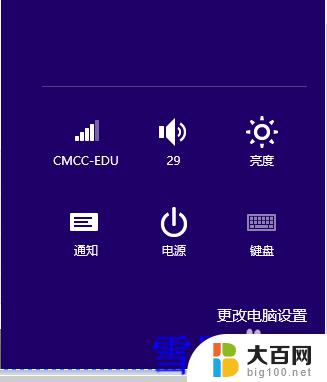
4.然后会进入电脑设置选项,如图所示,
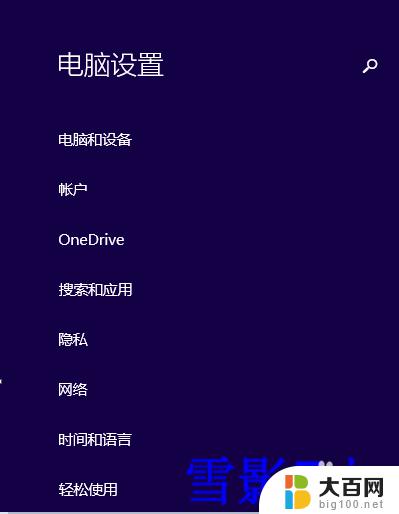
5.选择电脑和设备,我们就可以找到蓝牙选项了。
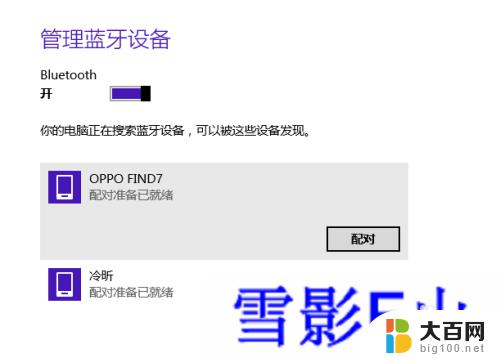
6.点击蓝牙选项,开启蓝牙。会搜索附近开启蓝牙的设备,我们需要连接的话选择设备,点击配对。
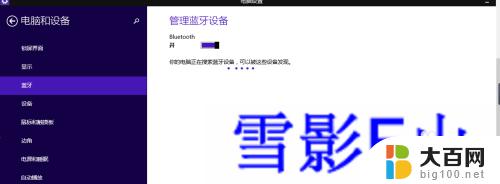
7.会跳出一段连接密码,在需要用蓝牙连接的移动设备上面输入这串数字密码既可以连接。希望能够对大家有帮助。

以上就是如何开启Windows 8蓝牙的全部内容,如果您遇到了相同的问题,请按照本文中介绍的步骤进行修复,希望对您有所帮助。
windows8蓝牙怎么开启 WIN8系统的蓝牙打开方法相关教程
- 如何打开电脑的蓝牙 windows电脑蓝牙功能怎么开启
- 蓝牙耳机如何开机启动 如何打开蓝牙耳机的开关
- 笔记本蓝牙无法打开 笔记本蓝牙打开方法
- windows可以开蓝牙吗 电脑蓝牙打开方法
- 台式电脑的蓝牙怎么打开 电脑如何打开蓝牙功能
- 联想小新在哪里打开蓝牙 联想小新14蓝牙如何开启
- 怎样打开电脑上的蓝牙 电脑蓝牙在哪里设置打开
- 电脑怎么打开蓝牙连接 windows电脑如何打开蓝牙
- thinkpad有蓝牙功能吗 thinkpad蓝牙无法打开解决方法
- 笔记本 打开蓝牙 如何打开笔记本电脑的蓝牙功能
- 苹果进windows系统 Mac 双系统如何使用 Option 键切换
- win开机不显示桌面 电脑开机后黑屏无法显示桌面解决方法
- windows nginx自动启动 Windows环境下Nginx开机自启动实现方法
- winds自动更新关闭 笔记本电脑关闭自动更新方法
- 怎样把windows更新关闭 笔记本电脑如何关闭自动更新
- windows怎么把软件删干净 如何在笔记本上彻底删除软件
电脑教程推荐